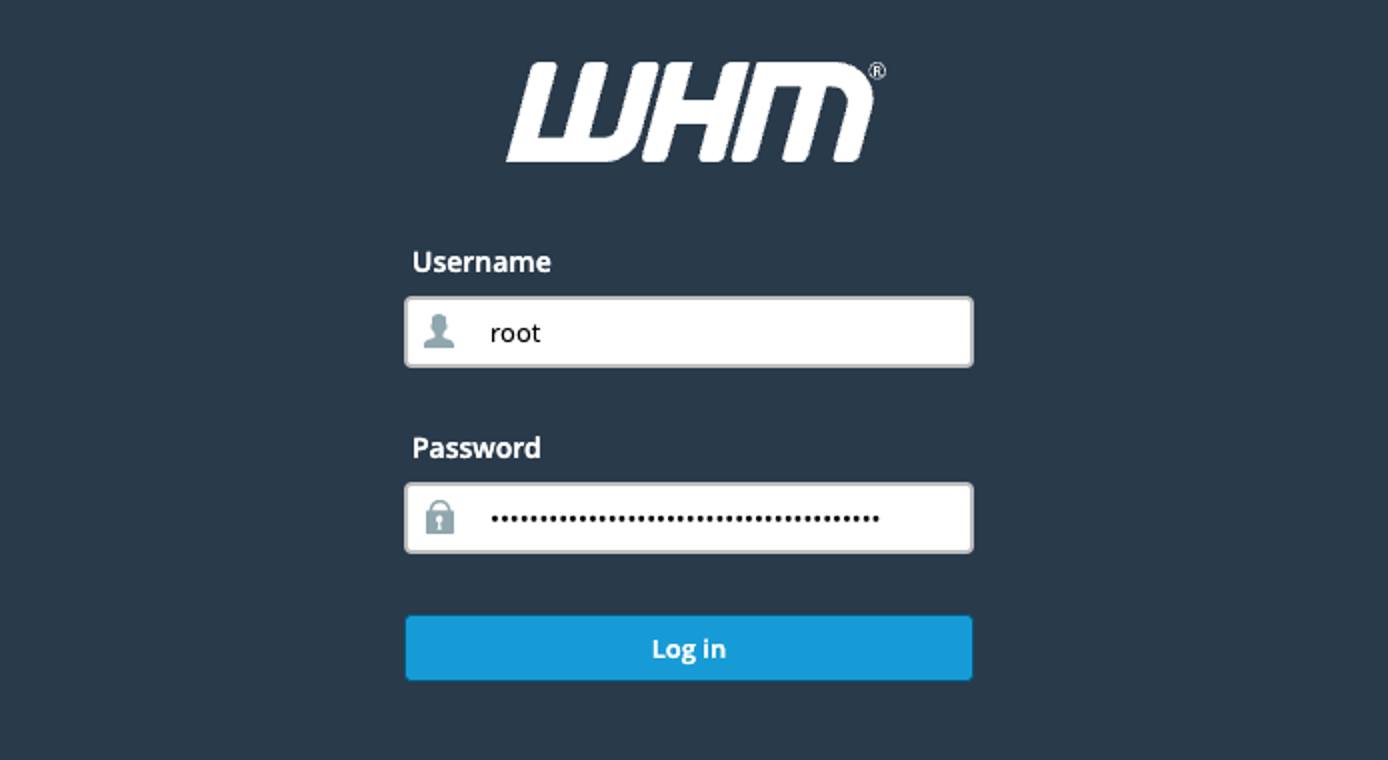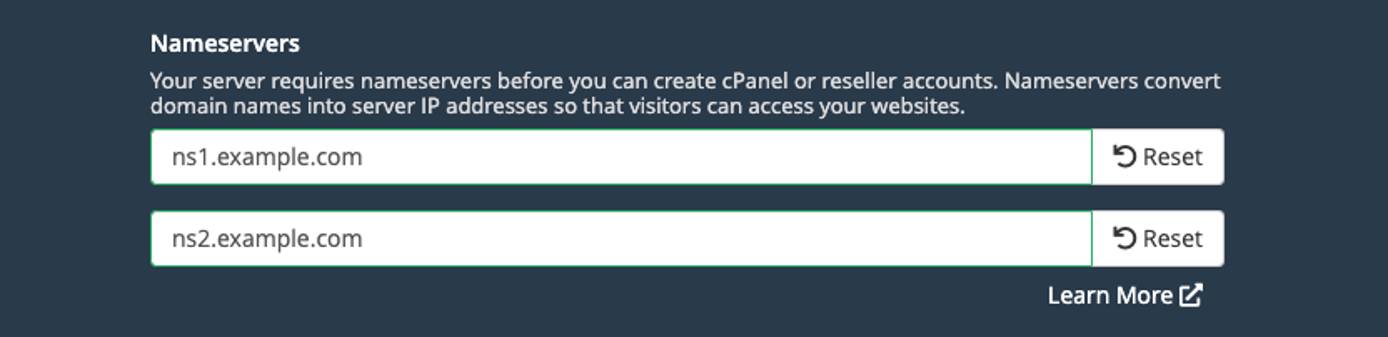Plataforma de automatización de alojamiento líder que ha simplificado la gestión de sitios y servidores durante 20 años.
Simplifique la administración del servidor canalizando una variedad de herramientas y tareas de gestión estándar a través de cPanel. Una aplicación web que ofrece a los desarrolladores y a los SysAdmins la posibilidad de gestionar los entornos de servidor con una sola herramienta. Esto incluye las copias de seguridad, el registro y la integración de extensiones de terceros.. cPanel ofrece opciones para utilizar la interfaz nativa o utilizar el cPanel API para agilizar su gestión.
Utilice la amplia biblioteca de documentación de cPanel para agilizar la gestión de su host, además de la guía de Linodepara empezar con la aplicación cPanel Marketplace.
Nota: cPanel requiere una licencia válida para utilizar el software más allá del período inicial de prueba gratuita de 15 días. Para comprar una licencia, visite el sitio web de c Panel y seleccione un plan que se ajuste a sus necesidades. Las licencias no están disponibles directamente a través de Linode.
Despliegue de una aplicación de Marketplace
Linode Marketplace le permite desplegar fácilmente el software en una Instancia de Computación utilizando el Cloud Manager. Vea los pasos completos en Introducción a las Aplicaciones de Marketplace.
- Inicie sesión en el Cloud Manager y seleccione el enlace Marketplace en el menú de navegación de la izquierda. Esto muestra la página Linode Create con la pestaña Marketplace preseleccionada.
- En la sección Seleccionar aplicación, seleccione la aplicación que desea desplegar.
- Complete el formulario siguiendo los pasos y consejos de la guía de Creación de una Instancia de Computación. Dependiendo de la Marketplace App que haya seleccionado, puede haber opciones de configuración adicionales disponibles. Consulte la sección Opciones de configuración a continuación para conocer las distribuciones compatibles, los planes recomendados y cualquier opción de configuración adicional disponible para esta Marketplace App.
- Haga clic en el botón Crear Linode. Una vez que la Instancia de Computación ha sido aprovisionada y se ha encendido completamente, espere a que la instalación del software se complete. Si la instancia se apaga o se reinicia antes de este momento, es probable que la instalación del software falle.
Para verificar que la aplicación se ha instalado completamente, consulte Introducción a las aplicaciones de Marketplace > Verificar la instalación. Una vez instalada, siga las instrucciones de la sección Introducción después de la implementación para acceder a la aplicación y empezar a utilizarla.
NotacPanel/WHM debe estar completamente instalado dentro de los 15 minutos siguientes a la finalización del aprovisionamiento de la Instancia Computacional.
Opciones de configuración
- Distribuciones compatibles: Ubuntu 20.04 LTS, AlmaLinux 8, Rocky Linux 8
- Plan mínimo recomendado: Instancia Computacional Dedicada de 2GB o superior, dependiendo del número de sitios y del tamaño de los sitios que planea alojar.
Cómo empezar después de la implantación
Acceso a WHM (Web Host Manager)
WHM es la interfaz principal para administrar su servidor y todos los sitios web (también llamados "cuentas").
- 500Abra su navegador web y navegue hasta
http://[ip-address]:2087/, donde [dirección ip] puede sustituirse por la dirección IPv4 o el dominio rDNS de su instancia informática (como192-0-2-1.ip.linodeusercontent.com). Ver el Gestión de las direcciones IP para obtener información sobre la visualización de direcciones IP y rDNS. - Debería aparecer la página de inicio de sesión de WHM. Introduzca
rootcomo nombre de usuario y utilice la contraseña de root que creó al desplegar esta instancia. A continuación, haga clic en el botón Iniciar sesión botón.
- A continuación, se le presentan los términos de cPanel y WHM. Lea los términos y haga clic en Agree to All si está de acuerdo y desea continuar.
- A continuación, introduzca la dirección de correo electrónico en la que prefiere recibir notificaciones y alertas.
- En la misma página, también debe introducir los servidores de nombres para este servidor. Los servidores de nombres son los servidores subyacentes del sistema DNS que asignan los nombres de dominio a las direcciones IP. La gestión de los DNS a través de cPanel le permite añadir rápidamente sitios, configurar subdominios, configurar el correo electrónico y mucho más sin necesidad de actualizar manualmente los registros DNS. Para este paso, asegúrese de tener un nombre de dominio registrado.
- Dentro de los servidores de nombres de su nombre de dominio, cree dos registros Registros A. El campo nombre de host / nombre debe ser ns1 (para el primer registro) y ns2 (para el segundo). La dirección IP debe ser la dirección IPv4 de su nueva Instancia de Computación. Si no tiene un servidor de nombres para su dominio registrado, considere la posibilidad de utilizar el Administrador de DNS de Linode.
- En el formulario de cPanel, introduzca los siguientes valores en los campos del servidor de nombres. Reemplazar ejemplo.com con el nombre de dominio que está utilizando.
-ns1.example.com
-ns2.example.com
Si prefieres gestionar manualmente tus registros DNS, puedes utilizar el gestor de DNS de Linodeo cualquier otro servicio de terceros. Al hacerlo, introduzca los dos servidores de nombre principales de su proveedor de DNS. LinodeLos servidores de nombre de la empresa sonns1.linode.comyns2.linode.com.
- Haga clic en Siguiente para continuar.
- Aparece la pantalla de la licencia de cPanel. Haga clic en el botón Comprar para ser llevado al sistema de gestión de licencias de cPanel. Desde aquí, puede obtener una licencia de prueba (si es elegible) o comprar una licencia.
Nota: Siempre y cuando la dirección IP no haya sido ya registrada en cPanel, su instalación de cPanel Marketplace App recibe automáticamente una licencia de prueba gratuita de 15 días. Usted debe comprar una nueva licencia de cPanel y WHM antes de que termine este período de prueba. Al final de su período de prueba su licencia expirará. - Después de obtener la licencia, se inicia automáticamente la sesión y se accede a WHM.
Ir más allá
Ahora que puede acceder a WHM, puede administrar su servidor, instalar software y crear nuevas cuentas de cPanel. Aquí hay algunas guías para ayudarte a empezar a usar tu nueva instancia de cPanel/WHM.
- La interfaz de WHM: Aprende a navegar por la interfaz de WHM.
- Crear una nueva cuenta: Se puede crear una cuenta de cPanel para cada sitio web o cada cliente. Una vez creada, se puede acceder directamente a cPanel, que es una interfaz optimizada para gestionar cada aplicación web, las bases de datos y las cuentas de correo electrónico de un dominio.
- La interfaz de cPanel (tema Jupiter): Conozca las principales funciones de la interfaz de cPanel, mostradas con el tema Jupiter activado por defecto.
La aplicación cPanel Marketplace fue construida para Linode por cPanel. Para obtener soporte sobre la implementación de la aplicación de cPanel, póngase en contacto con el soporte de Linode a través de la información que aparece en la barra lateral. Para soporte relacionado con la herramienta o el software en sí, visite el soporte de cPanel.